在檢查和安裝Windows更新時,出現錯誤“我們無法連線到更新服務。我們稍後會再試,或者你現在可以檢查。如果仍然無法正常工作,請確保你已連線到Internet。”然後單擊“重試”按鈕,結果相同,Windows10 20H2無法安裝最新更新。
但是使用者的Internet連線是正常的,其他應用程式和Web瀏覽器也正常顯示網頁,只有在檢查windows更新時,無法連線到更新服務。造成這個問題的原因有很多種,但最常見的是系統檔案損壞,或者可能是第三方應用程式導致了這個問題,或者windows更新服務本身不能執行等等。
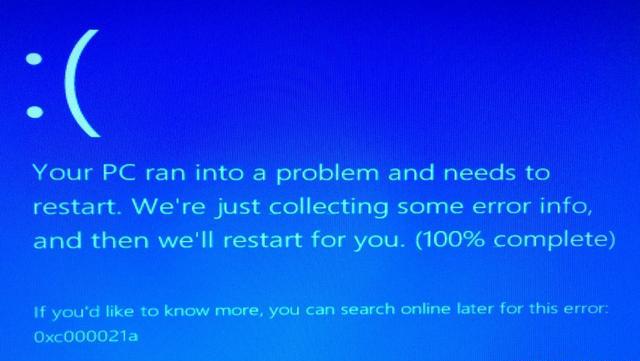
如果你確定自己線上或已連線到網路,並且所有應用程式都可以與Internet一起使用,但仍無法檢查Windows更新,可以使用下面這些適用的解決方案來解決問題。
開啟 設定->時間和語言->從左側的選項中選擇“區域”,在右側的下拉列表中驗證你的國家/地區正確。
從系統中完全解除安裝防病毒程式或任何其他安全程式。
將windows啟動到乾淨啟動狀態,然後從“設定”->“更新和安全”->“windows更新”中檢查更新並檢查更新。這將修復問題,如果有任何第三方應用程式導致此問題,請下載並安裝Windows更新。
本文目錄
一、更改DNS二、執行“Windows更新”疑難解答三、執行網路和Internet疑難解答四、重置代理設定五、重新啟動Windows Update服務(及其相關服務)六、執行系統檔案檢查器實用程式一、更改DNS許多使用者報告了這樣的問題,Windows更新無法連線到更新伺服器,而其他Microsoft服務也無法連線到Internet。更改DNS後,DNS為他們解決了問題。
要更改DNS,請執行以下步驟:
1.按Windows + R鍵開啟“ 執行”對話方塊,鍵入ncpa.cpl,然後按Enter。
2.在“網路連線”列表中右鍵單擊要連線的網路裝置,然後選擇“屬性”。
4.選擇“使用下面的DNS伺服器”選項,然後在框中新增以下值:
8.8.8.8
8.8.4.4
5.按確定,然後重新啟動計算機。
二、執行“Windows更新”疑難解答使用鍵盤快捷鍵Windows + I開啟Windows設定,單擊“更新和安全”,然後單擊“疑難解答”。
在這裡,可以找到不同的故障排除工具來解決不同的問題。
尋找Windows更新疑難解答。
這將嘗試是否存在阻止你的計算機下載和安裝Windows Update的問題。完成後,此程序將重新啟動Windows,然後再次手動檢查更新。
三、執行網路和Internet疑難解答開啟設定>更新和安全>疑難解答,單擊其他疑難解答。
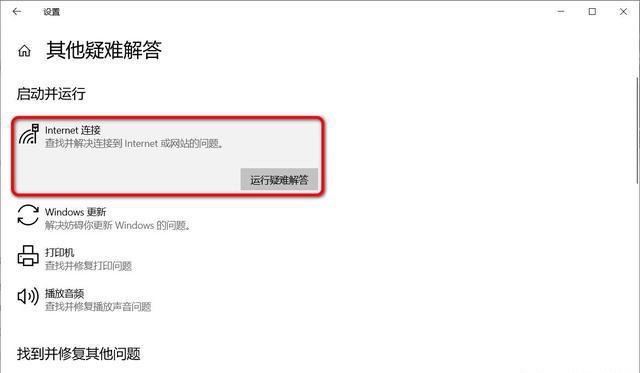 四、重置代理設定
四、重置代理設定
這是用來檢查和解決“我們無法連線到更新服務”問題的另一個有效解決方案。
1.開啟控制面板,搜尋並選擇“Internet選項”。
2.在“連線”選項卡中,單擊“區域網設定”。
3.在“代理伺服器”下,取消選中“為LAN使用代理伺服器”旁邊的框 。
4.取消選中“使用自動配置指令碼”旁邊的框。
5.單擊確定。
五、重新啟動Windows Update服務(及其相關服務)按Windows + R,鍵入services.msc,然後單擊確定,開啟Windows服務控制檯。
向下滾動並查詢Windows Update服務。
如果它處於執行狀態,只需右鍵單擊它並選擇重新啟動。
如果沒有執行,請右鍵單擊並選擇啟動服務。
現在,雙擊Windows Update服務以獲取其屬性。
在這裡將其啟動型別更改為“自動”。
現在切換到“依存關係”標籤。
在此確保此處列出的依存項服務正在執行。
在這種情況下,依存項服務是遠端過程呼叫服務。
所以要確保它正在執行並具有“自動啟動”型別。
另請檢查與Windows Update相關的服務(Background Intelligent Transfer Service、SysMain) 是否正在執行或重新啟動這些服務。
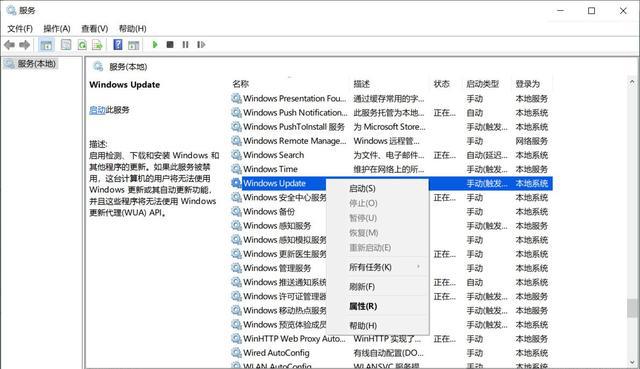 六、執行系統檔案檢查器實用程式
六、執行系統檔案檢查器實用程式
系統檔案損壞可能是導致你無法獲取更新的可能原因。只需執行“系統檔案檢查器”實用程式,即可檢查並還原是否有引起問題的丟失的損壞系統檔案。
以管理員身份開啟此命令提示符,鍵入sfc/scannow並按Enter鍵。
這將檢查丟失的損壞的系統檔案(如果找到),實用程式將從%WinDir%\System32\dllcache中還原這些檔案。
等到100%完成掃描過程後,重新啟動windows並檢查更新。
另外,如果SFC掃描無法恢復損壞的系統檔案,只需執行DISM命令即可修復系統映像並使SFC能夠執行其任務。
現在只需關閉每個視窗並重新啟動系統。下次登入時,請從“設定”->“更新和安全”->“windows更新”中檢查更新並檢查更新。我相信這次你成功了,這些建議有助於解決問題嗎?
更多windows 10作業系統使用技巧,請關注→→#win10玩機技巧#